Como verificar o Windows usando o modo UEFI ou BIOS legado
1. Abra “System Information” (Informações do sistema).
Clique em pesquisar e digite “Informações do sistema”. Em seguida, selecione o aplicativo ” Informações do sistema“
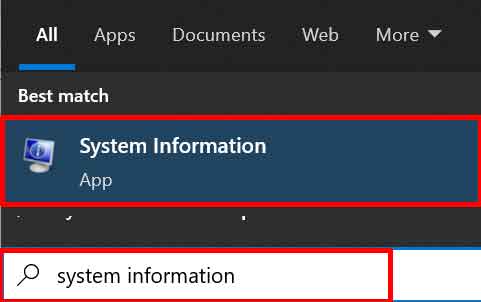
2. Verifique o item “BIOS Mode” (Modo BIOS)
Se o item “BIOS Mode” for “UEFI“, significa que você usou o modo de inicialização UEFI. Se o valor for “Legacy“, significa que você ainda está usando o modo de inicialização Legacy BIOS.
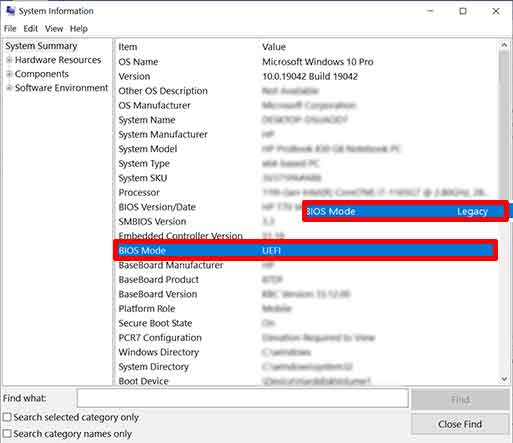
Como alterar o modo de inicialização do BIOS legado para UEFI no Windows sem reinstalar e perder dados
Você pode usar as etapas a seguir para alterar o BIOS legado para UEFI em todas as versões do Windows 11 e do Windows 10 com uma versão mínima de 1703.
1. Verifique a versão do Windows > 1703
Para saber como verificar a versão do Windows, consulte Como verificar a versão do Windows.
2. Verifique se o tipo de partição está usando MBR
Abra o ” Disk Management “, para saber como abri-lo, consulte Como criar uma partição do Windows sem perder dados e sem aplicativos.
No “Gerenciamento de disco”, selecione Disco 0 (disco de instalação do Windows) e, em seguida, clique com o botão direito do mouse e selecione “Propriedades. Na janela “Propriedades”, selecione a guia “Volumes” e observe o “Estilo de partição”, que é o MBR.
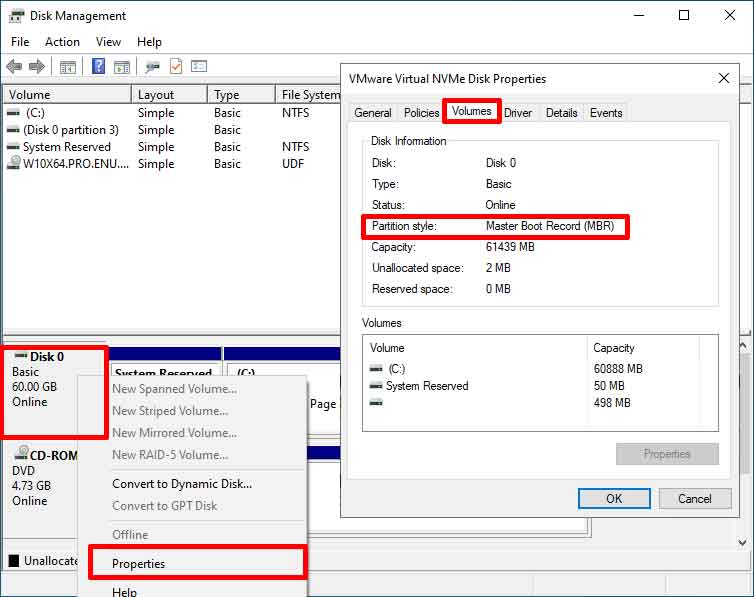
3. Abra o prompt de comando “CMD” e execute como administrador

4. Alterar MBR para GPT com o mbr2gpt.exe
Na janela CMD, digite o seguinte comando:
mbr2gpt.exe /convert /allowfullOS
Aguarde até que todo o processo seja concluído

5. Reinicie o computador e entre no BIOS Setup
Reinicie o computador após a conclusão completa da etapa 4. Em seguida, entre na configuração do BIOS pressionando a tecla do teclado del, F2 ou F10 (consulte o manual do usuário do computador para obter detalhes) durante a fase inicial do procedimento de inicialização antes de carregar o Windows.
6 . Alterar o modo de inicialização na configuração do BIOS para “UEFI”
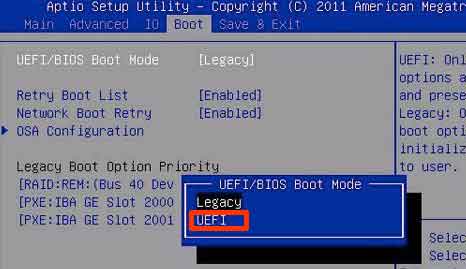
7. Salve e saia do BIOS Setup.
8. Inicialize o Windows 10 normalmente.
Essa é uma maneira fácil de alterar o modo de inicialização do BIOS legado para UEFI no Windows sem reinstalar e perder dados e sem usar aplicativos de terceiros.
Obrigado por sua visita, espero que seja útil…

